|
インターネット速度が遅い (有線編) 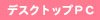 |
考えられる原因
・ルーターの不具合
・ハブの不具合
・LANケーブルの一部断線
・LANケーブルの配線ミス
・ハードディスクの空き容量が少ない
・その他 |
インターネットの速度が急激に落ちた時に一番初めにする作業が、ルーターの再起動です。一時的なものの場合、ほとんどがこの作業で改善するはずです。
それでも改善しない場合は、ネットワークハブがあればそれも再起動を行ってください。
ルーター同様、一時的な不具合で速度が出ない事があります。
改善しない場合に次に疑うのがケーブルです。
以下の作業でルーターにPINGを飛ばし、速度低下が無いか確認してください。
・Windows 7・・・ウィンドウズマークをクリック⇒プログラムとファイルの検索欄にCMDと入力してエンター
・Windows 8・・・ウィンドウズマークをクリック⇒ファイルを指定して実行⇒CMDと入力してエンター
「ipconfig」 と打ち込みEnterを押します。
(例)
IP Address ・・・・・・・・・・・・・・・・・:192.168.0.123
Subnet Mask・・・・・・・・・・・・・・・・:255.255.255.0
Default Gateway・・・・・・・・・・・・・:192.168.0.1
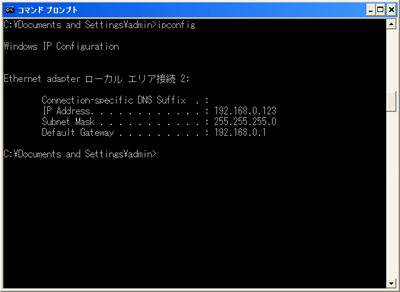
※3番目の数字と4番目の数字はルータや設定により異なります
上記のように「192.168.○.○」が表示されればとりあえずルータにはつながっている可能性が高いです。
次に以下のように入力します。
ping (Default Gateway の数値)
※pingの次にスペースを入れ、(例 192.168.0.1)等です。
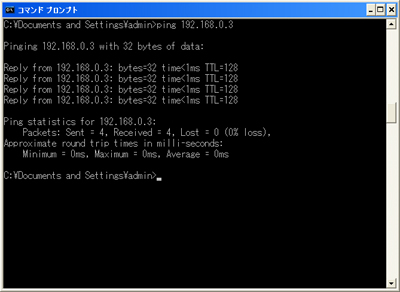
Reply from 192.168.11.1 : bytes=32 time<1ms TTL=128
Reply from 192.168.11.1 : bytes=32 time<1ms TTL=128
Reply from 192.168.11.1 : bytes=32 time<1ms TTL=128
Reply from 192.168.11.1 : bytes=32 time<1ms TTL=128
Ping statistics for 192.168.11.1:
Packets: Sent = 4, Received = 4, Lost = 0 (0% loss),
Approximate found trip times in milli -seconds:
Minimum = 0ms. Maximum = 0ms, Average = 0ms
上記のような表示が出ればルータはちゃんと反応しています。
確認する場所はtimeの値とLostです。通常有線では1ms以外は出ないはずです。
大きい値が出ていれば速度を下げる何かがあるという事です。
また、「Lost = 0 (0% loss),」や「25% loss」等、25%、50%、75%が
表示されていた場合は、ケーブルが一部断線している事が考えられます。
上記異常が見受けられる場合は、ケーブルを交換して再度チェックしてみましょう。
ケーブルに不具合がなくても配線に接続ミスがあれば速度低下が起こります。
それはルーターとハブを2本のLANケーブルでつなぐことです。
間違っていないか確認をしてください。
それでも改善しない場合は、ハードディスクの空き容量を確認してください。
ローカルディスク(C:)の上で右クリック⇒プロパティで空き容量確認ができます。
通常パソコンは3分の1程度の空きがある事が望ましい状態となります。
あまり空きが無いと、一時的な書き込みができず非常に遅くなってしまいます。
空き容量にも問題がない場合、最後にウイルス・スパイウェアを疑ってください。
ソフトウェアトラブルとなりますので詳しくはご説明しませんが、以下の作業をお勧めします。
・タスクスケジューラに覚えのない設定がなされていないか
・インストールプログラムに覚えのないソフトウェアが含まれていないか
・MSCONFIGのスタートアップに覚えのない項目がないか
・通常のスタートアップフォルダに覚えのないソフトウェアがないか
・ウイルスとスパイウェアのスキャン (オンラインスキャン)
速度低下時の原因を探る場合はルーター、ハブ、LANケーブル、パソコンの順で調べることで効率が良くなります。 |
|
|

